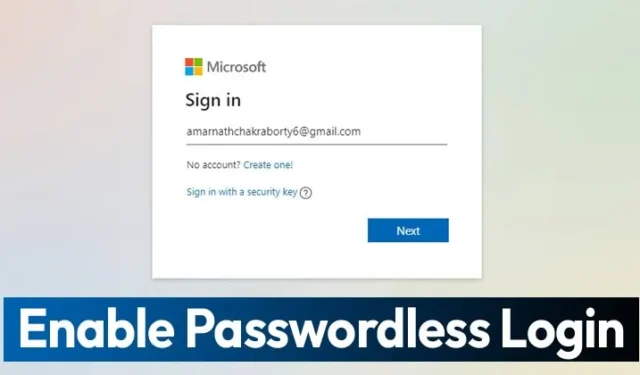
Laten we het toegeven: wachtwoorden vormen de belangrijkste beveiligingslaag voor alles in ons digitale leven. Van e-mail tot bankrekeningen, alles is beveiligd met een wachtwoord.
Het punt is echter dat niemand van wachtwoorden houdt omdat ze onhandig zijn. Wachtwoorden waren ook een belangrijk doelwit voor aanvallen. Door de jaren heen heeft Microsoft gezegd dat de toekomst wachtwoordloos is, en vandaag hebben ze een nieuwe beveiligingsfunctie geïntroduceerd die de noodzaak van een wachtwoord elimineert.
Als u een Microsoft-account heeft, kunt u nu het wachtwoord verwijderen. Microsoft heeft in maart van dit jaar een wachtwoordloze accountfunctie geïntroduceerd. Maar op dat moment was de functie alleen beschikbaar voor Enterprise-gebruikers.
Hoe u een Microsoft-account kunt gebruiken zonder wachtwoord
Nu heeft Microsoft besloten deze functie uit te breiden naar alle gebruikers. Dus als u de wachtwoordloze aanmeldingsfunctie op uw Microsoft-account wilt activeren, leest u de juiste handleiding.
Hieronder hebben we een gedetailleerde handleiding gedeeld over het gebruik van een Microsoft-account zonder wachtwoord.
1. Ga naar de Google Play Store of iOS app store en download de Microsoft Authenticator-app op uw mobiele apparaat.
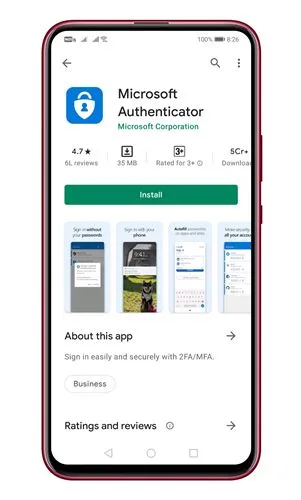
2. Meld u nu in uw desktopwebbrowser aan bij uw Microsoft-account en klik op ‘Beveiliging‘ optie.
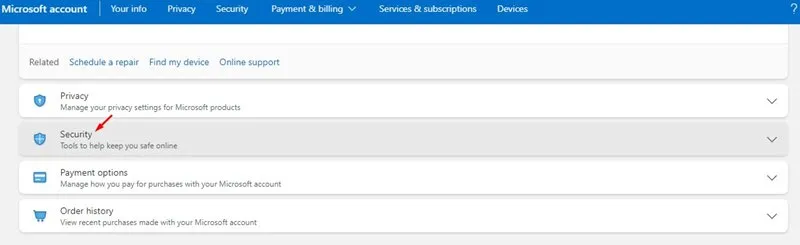
3. Klik onder de basisbeginselen van beveiliging op de knop Aan de slag achter de geavanceerde beveiligingsopties.
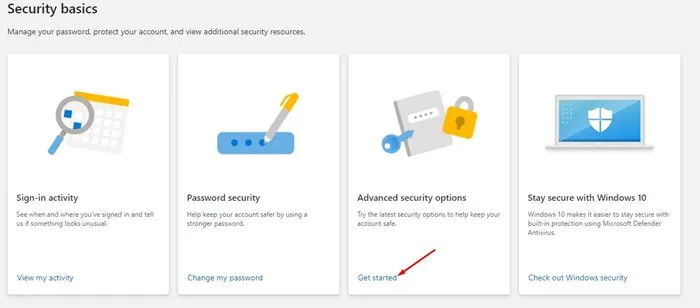
4. Zoek onder Extra beveiliging de optie Wachtwoordloos account. Klik vervolgens op de optie Inschakelen om het wachtwoord te verwijderen.
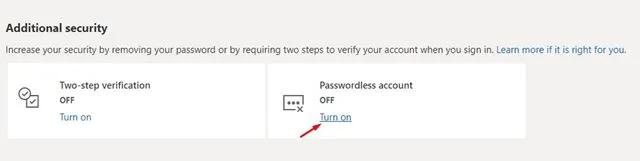
Volgende .
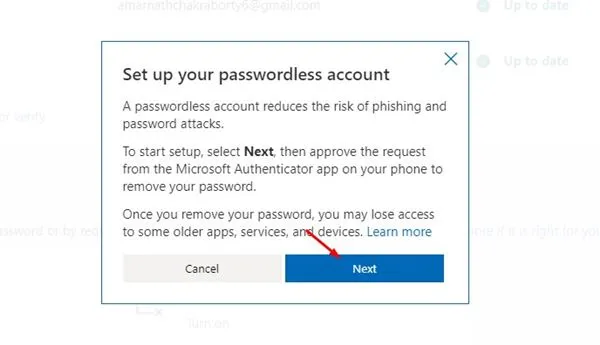
6. Controleer nu de Authenticator App op uw smartphone en keur het verzoek voor het verwijderen van het wachtwoord goed.
7. Om het wachtwoord uit uw account te verwijderen, tikt u op de knop Goedkeuren in de Microsoft Authenticator-app.

Dat is het! Je bent klaar. Zo kunt u wachtwoorden van uw Microsoft-account verwijderen.
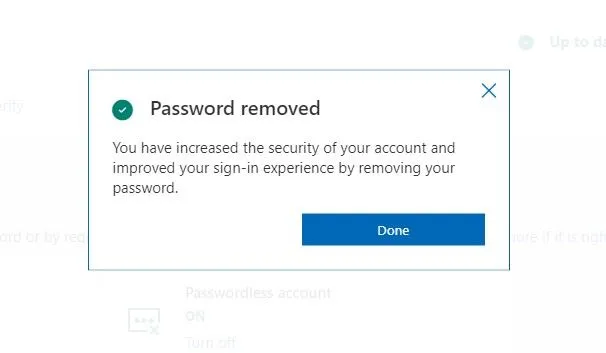
Deze handleiding gaat dus helemaal over het gebruik van een Microsoft-account zonder wachtwoord. Ik hoop dat dit artikel je heeft geholpen! Deel het alsjeblieft ook met je vrienden. Als u twijfels heeft, kunt u ons dit laten weten in het opmerkingenveld hieronder.




Geef een reactie